解密王焕升影视用PS8.0添加镜头光晕美化技巧
1、打开软件PS8.0,把要处理的图片拉进来;

2、点击滤镜-渲染-镜头光晕;

3、镜头光晕设置参数框中,移动十字架改变光晕位置;

4、选择105毫米聚焦;
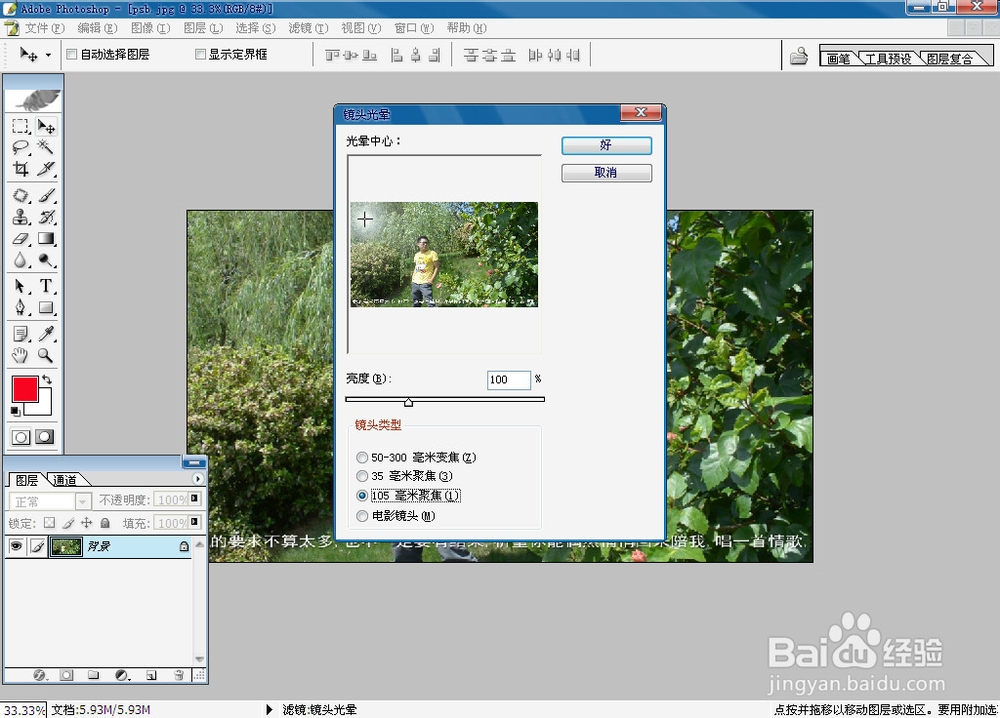
5、选择海绵工具,然后红色圈圈的位置都是要设置参数的,按照我的设置就行了;
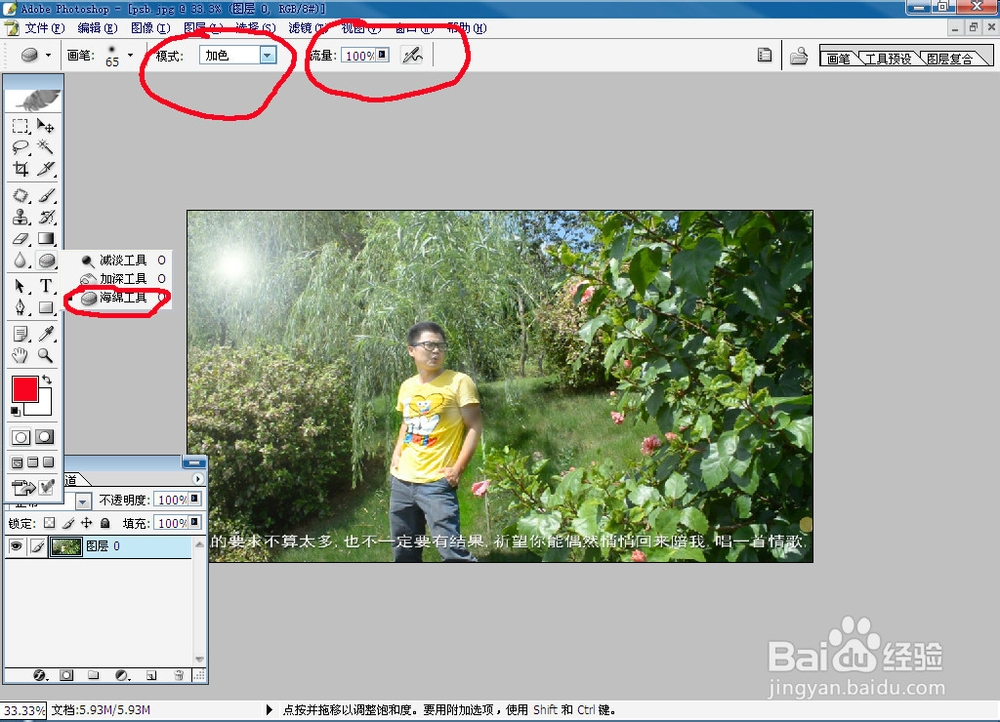
6、涂抹人物主题,使对比度饱和度更加明显突出;

7、选择减淡工具,设置好参数;

8、涂抹前面那堆绿叶黑色阴影的部分,使之照亮起来;

9、仔细涂抹后,看看美化效果,大功告成。

声明:本网站引用、摘录或转载内容仅供网站访问者交流或参考,不代表本站立场,如存在版权或非法内容,请联系站长删除,联系邮箱:site.kefu@qq.com。
阅读量:61
阅读量:51
阅读量:123
阅读量:121
阅读量:163